如何在 WordPress 中創建文件上傳表單(簡單解決方案)
已發表: 2023-05-17您想讓網站訪問者能夠在您的聯繫表單上上傳文件嗎?
也許您正在招聘員工並想要收集簡歷,或者您正在舉辦攝影比賽,需要申請人附加文件。
在本文中,我們將向您展示如何在 WordPress 中輕鬆創建文件上傳表單。
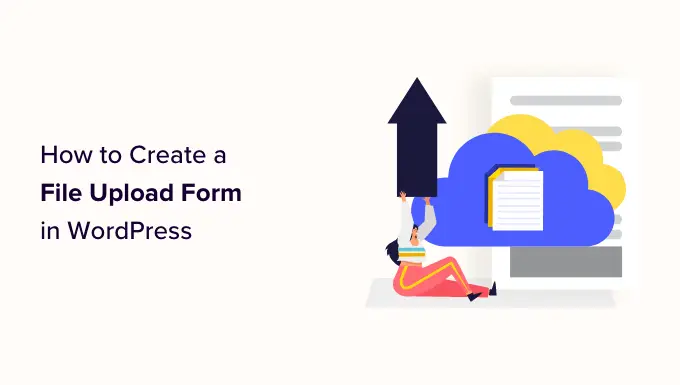
為什麼在 WordPress 中創建文件上傳表單?
如果您想從 WordPress 網站上的用戶收集任何類型的文件,那麼文件上傳表單是一個好主意。
您可以讓用戶上傳圖像、PDF 文件、Word 文檔或其他類型的文件。
使用文件上傳表單可以讓您和您的用戶的生活變得輕鬆。 您可以創建一個包含所需所有字段的表單,而不是來回發送電子郵件,這樣您就可以一次收集所有信息。
此外,您的表單應自動將表單數據保存在 WordPress 數據庫中。 這樣,即使您錯過或刪除了電子郵件,您也可以輕鬆找到提交的內容。
話雖這麼說,讓我們看看如何在 WordPress 中創建文件上傳表單。
如何在 WordPress 中創建文件上傳表單
在本教程中,我們將使用 WPForms,這是 WordPress 的最佳聯繫表單插件。
首先,您需要安裝並激活 WPForms 插件。 有關更詳細的說明,請查看我們有關如何安裝 WordPress 插件的分步指南。
注意: WPForms 還提供免費版本。 但是,您需要該插件的專業版才能解鎖文件上傳表單模板。
激活後,從 WordPress 管理側邊欄前往WPForms » 添加新頁面。
這將帶您進入“搜索模板”頁面,您可以在其中開始命名表單。 您還需要在左側搜索框中查找文件上傳表單模板。
接下來,只需單擊“文件上傳表單”選項下的“使用模板”按鈕即可。

現在,您將進入 WPForms 構建器,其中將自動為您創建文件上傳表單。
您可以使用文件上傳表單模板而不進行任何更改,也可以從“添加字段”側邊欄拖放表單字段。
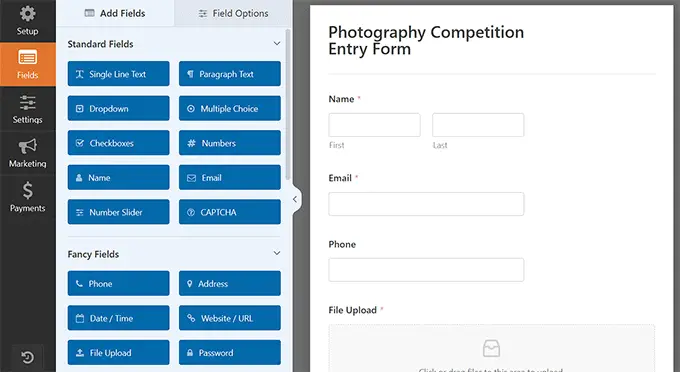
接下來,單擊表單中的“文件上傳”字段以在左欄中打開其設置。
默認情況下,您可以在表單中上傳不同類型的文件,包括:
- 圖像文件: .png、.gif、.jpg
- 文檔: .doc、.xls、.ppt、.pdf
- 音頻: .wav、.mp3、.mp4
- 視頻: .mpg、.mov、.wmv
您所要做的就是在“允許的文件擴展名”框中輸入您想要接受的文件格式。
在本教程中,我們將允許使用 .png、.gif 和 .jpg 圖像格式。 確保用逗號分隔每種文件格式。
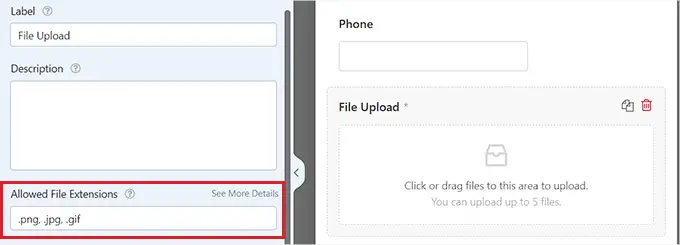
注意:出於 WordPress 安全原因,WordPress 限制可以上傳到網站的文件類型。 如果您希望允許用戶上傳通常不允許的文件類型,您可以向 WordPress 添加其他文件類型。
您還可以設置最大文件大小和最大文件數。 在我們的教程中,我們將允許人們提交最多 3 張照片,每張照片最大 50MB。
如果您想阻止人們在不附加文件的情況下提交表單,您可以打開“必需”開關。 這意味著除非至少上傳了 1 個文件,否則無法提交表單。
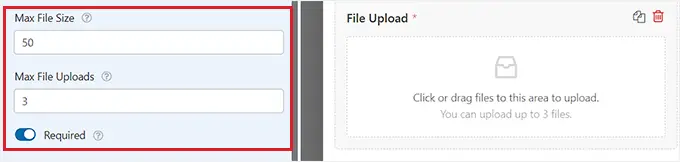
接下來,只需從頂部切換到“高級”選項卡即可。
默認情況下,文件上傳字段使用現代格式,允許用戶拖放文件。
但是,如果您的表單空間有限,或者您更喜歡經典的上傳字段,則可以更改此設置。 只需從“樣式”下拉菜單中選擇“經典”選項即可。
提示:經典上傳字段只允許上傳一個文件。 如果您希望用戶能夠提交多個文件,則需要在表單中添加多個文件上傳字段。
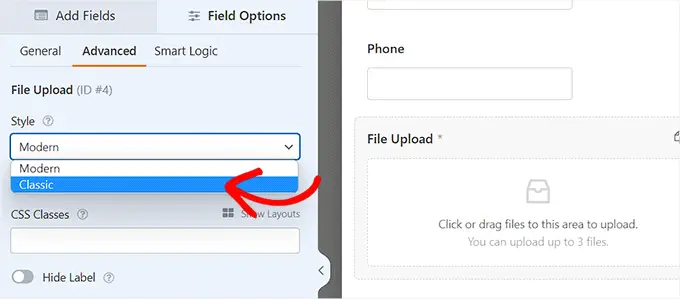
您還可以通過切換“將文件存儲在 WordPress 媒體庫中”開關來選擇將提交的文件存儲在 WordPress 媒體庫中。 這使您可以輕鬆地將上傳的文件添加到帖子或頁面。
例如,如果我們正在舉辦攝影比賽,那麼當我們宣布獲勝者時,我們可能希望包括最好的照片。
注意:即使您不選中此框,上傳的文件仍將保存在您的 WordPress 數據庫中。 它們只是存儲在您的 WordPress 託管帳戶中的單獨文件夾中。
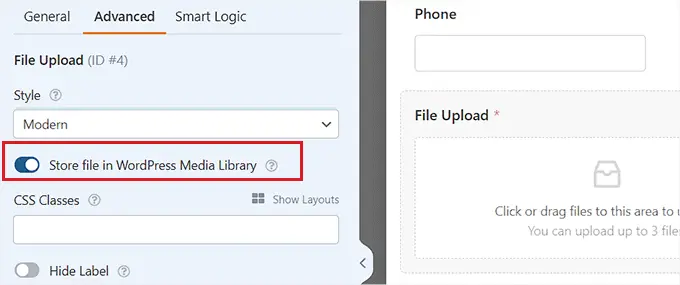
如果您想編輯表單上的任何其他字段,可以單擊它們以在左欄中打開字段的設置。
您還可以將其他字段添加到文件上傳表單中。
例如,您可能希望在表單中添加網站/URL 字段,以便用戶可以向您提供其網站的鏈接。
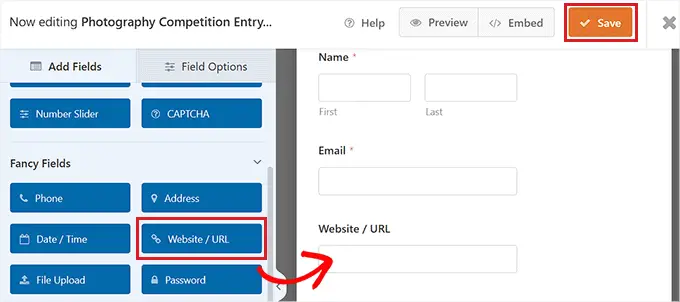
一旦您對錶單感到滿意,請單擊屏幕右上角的“保存”按鈕來存儲您的設置。

設置文件上傳表單的通知
要更改表單的通知設置,您需要打開左上角的“設置”選項卡。 到達那里後,只需單擊“通知”選項卡即可。
默認情況下,表單會向 admin_email 發送電子郵件通知。
如果您自己創建了 WordPress 網站,那麼這將是您的電子郵件地址。 如果沒有,您可以刪除 admin_email 並在此處輸入您自己的電子郵件地址。
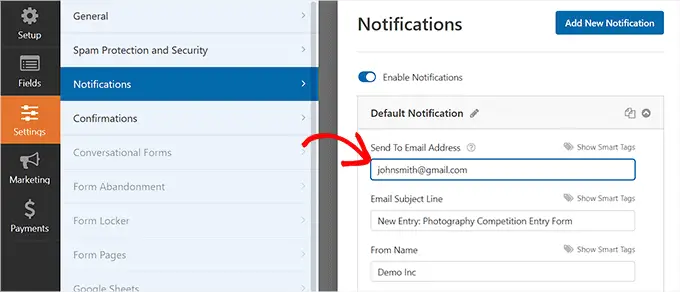
如果您不確定 admin_email 是否是您的電子郵件地址,只需從 WordPress 管理儀表板訪問“設置”»“常規”頁面即可。
到達那里後,查找管理電子郵件地址。 您現在可以從此處更改管理員電子郵件地址。
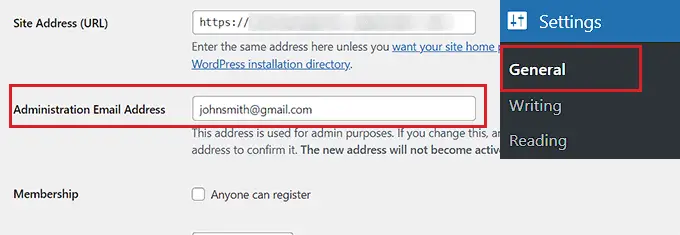
完成後,不要忘記單擊“保存更改”按鈕來存儲您的設置。
如果您希望將提交的文件發送給多個人,那麼您可能需要查看我們的教程,了解如何創建具有多個通知收件人的聯繫表單。
您還可以更改用戶在提交表單後看到的確認消息。
為此,您需要從左欄訪問“設置”»“確認”頁面。 然後,只需在“確認消息”框中輸入消息即可。 您還可以添加粗體和斜體等格式。
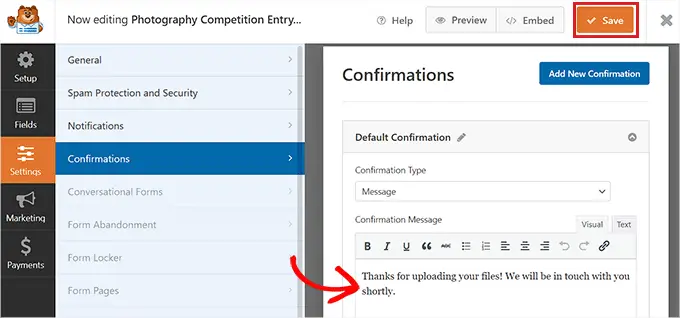
最後,完成更改後不要忘記保存表單。
您可以通過單擊右上角的“X”退出表單生成器。
將文件上傳表單添加到您的網站
完成表單創建後,您需要將其添加到您的網站。
為此,您必須從 WordPress 管理側邊欄打開現有或新的帖子或頁面。 在本教程中,我們將向新頁面添加文件上傳表單。
到達那里後,單擊屏幕左上角的添加新塊“(+)”按鈕並找到 WPForms 塊。
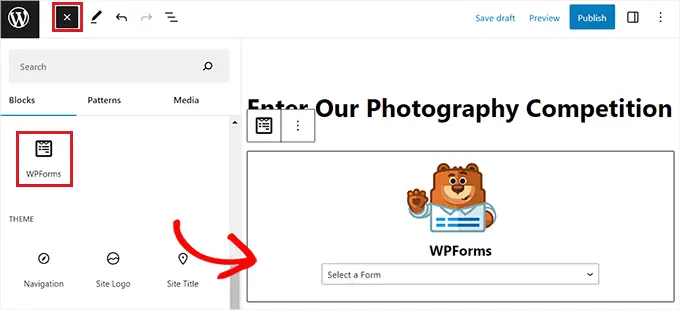
添加塊後,您將看到頁面上顯示 WPForms 下拉菜單。
繼續並選擇您剛剛創建的文件上傳表單。
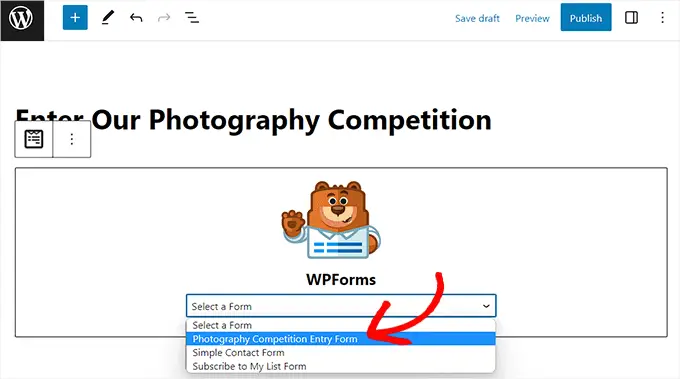
最後,單擊“發布”或“更新”按鈕保存更改。
您現在可以訪問您的網站以查看正在運行的文件上傳表單。
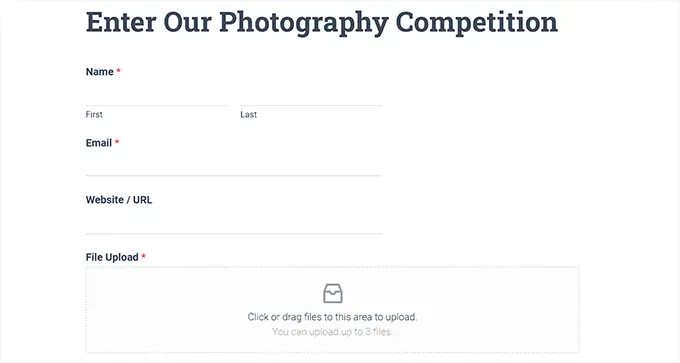
您還可以隨時通過管理側邊欄訪問WPForms » 所有表單頁面來更改表單。
從這裡,只需單擊表單名稱,或將鼠標懸停在其上,然後單擊“編輯”鏈接即可打開表單生成器。
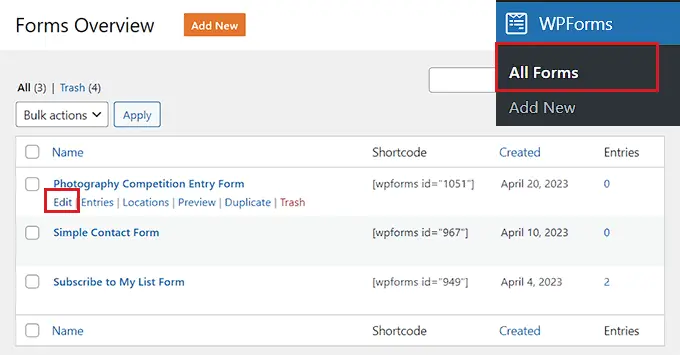
當您編輯表單時,它將自動在您的網站上更新,因此您無需再次將其添加到您的頁面。
提示:最好測試您的表單以確保其按預期工作。 如果您在創建表單條目後沒有收到電子郵件通知,那麼您可以閱讀我們有關修復 WordPress 不發送電子郵件問題的分步指南。
查看或下載上傳的文件
當有人使用您的文件上傳表單發送文件時,您可以在電子郵件收件箱或 WordPress 儀表板中看到它。
每次輸入表單後,您都會收到一封如下電子郵件:
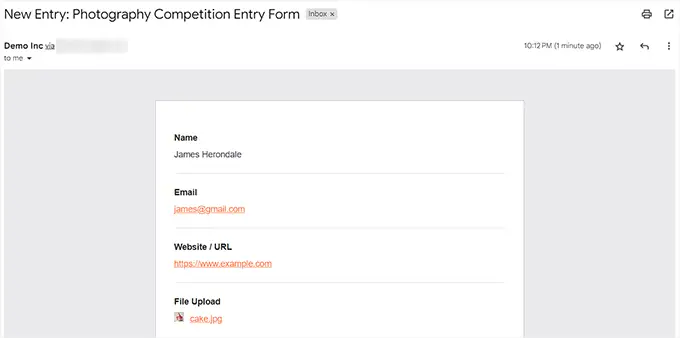
只需單擊鏈接即可查看或下載文件本身。
您還可以在 WordPress 儀表板中輕鬆找到這些文件。 只需轉至WPForms » 條目頁面,然後單擊您的表單名稱。
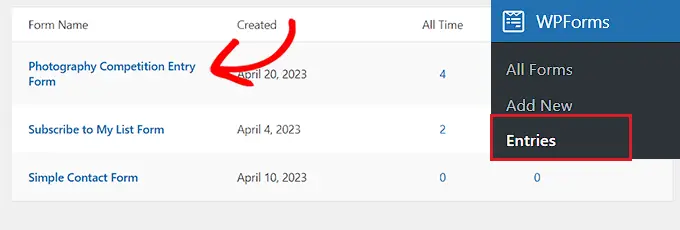
您可以在表單條目表中看到上傳的文件。
或者,您可以單擊“查看”鏈接查看每個表單條目的完整詳細信息。
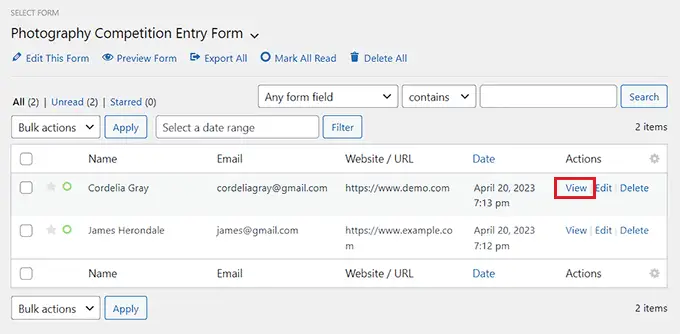
我們希望本教程能幫助您學習如何在 WordPress 中創建文件上傳表單。 您可能還想查看我們專家精選的最佳 WordPress 調查插件,並閱讀我們有關如何創建電子郵件通訊的指南。
如果您喜歡這篇文章,請訂閱我們的 WordPress 視頻教程 YouTube 頻道。 您還可以在 Twitter 和 Facebook 上找到我們。
